-
Un coin de campagne
VARIANTE PERSONAL
Tutorial traducido con la autorización de ALYCIANE
LA PASSION D’ALYCIANE
Tutorial creado con PSP 2019
MATERIAL
Pinchar en el banner de Alyciane
para llegar a la página del tutorial original
y descargar de allí el material
(pinchando en el lorito al principio del tutorial)
PREPARACIÓN
Colocar el script “campagne.PspScript”
en la carpeta « Secuencia de comandos – Restringidas” de su PSP
FILTRO
Alien Skin Xenofex2 / Constellation
Si desean hacer la animación
necesitan el programa Jasc Animation Shop
PRIMERA PARTE
Abrir un archivo nuevo transparente de 900 x 600 pixeles
Selecciones / Seleccionar todo
Copiar y pegar en la selección la imagen “fond campagne”
Selecciones / Anular selección
Efectos de la imagen / Mosaico integrado

Filtro VM Distorsion / Tumbler

Capas / Duplicar / Cambiar el tamaño de la capa a 85%
Herramienta Seleccionar área (letra S del teclado)
Crear selección de capa opaca
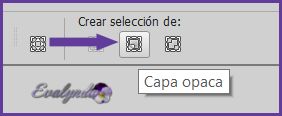
Selecciones / Modificar / Seleccionar bordes de selección

Llenar la selección con un color oscuro de sus tubes
para Alyciane # 534211
Efectos 3D / Bisel interior con un color claro de sus tubes
para Alyciane # e0cfae
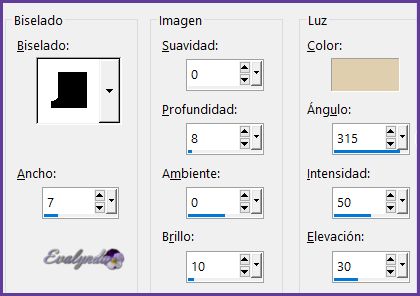
Selecciones / Anular selección
(salvaguardar por precaución)
SEGUNDA PARTE
Este trabajo es un “blend”, o sea que consiste en mezclar varias imágenes misted de manera armoniosa
Evidentemente, pueden optar por utilizar una sola imagen pero ese no es el propósito de este tutorial
Aquí tienen el link que utilizó Alyciane
para encontrar sus 4 imágenes
https://www.pinterest.fr/pin/392798398744736615/
Basta después con aplicar en cada imagen la máscara 20/20
Abrir un archivo nuevo transparente 900 x 600
Llenar la capa con su color oscuro
Copiar y pegar como nueva capa el tube “image 1”
Colocar abajo a derecha
Copiar y pegar como nueva capa el tube “image 2”
Colocar abajo a la izquierda
Copiar y pegar como nueva capa el tube “image 3”
Colocar arriba a la izquierda en armonía con el tube de abajo
Copiar y pegar como nueva capa el tube “image 4”
Colocar a su gusto
Cuando queden satisfechos de su diseño
Capas / Fusionar visibles
Editar / Copiar
Activar el diseño anterior apartado
Seleccionar la parte central con la Herramienta Selección
(letra S del teclado) en tipo rectángulo
o Selección personalizada

Capas / Nueva capa de trama
Editar / Pegar en la selección (el diseño n° 2 copiado)
Mantener la selección
Capas / Nueva capa de trama
Efectos 3D / Recortar

Capas / Nueva capa de trama
Repetir el efecto Recortar en negativo

Selecciones / Anular selección
Cerrar el ojito de la capa de abajo del todo
Activar cualquier otra capa
Capas / Fusionar visibles
Abrir en ojito de la capa cerrada sin activarla
Sigue activada la capa fusionada
Imagen / Cambiar el tamaño de la capa a 70%
Capas / Duplicar
Imagen / Rotación libre

Capas / Duplicar
Repetir la Rotación libre con los mismos ajustes
Activar la capa “Fusionada”
(la imagen horizontal)
Capas / Organizar / Traer al frente
Capas / Fusionar visibles
Archivo / Secuencia de comandos / Ejecutar
Subir el script “campagne” que han colocado en su PSP

El script se lanzará solo …
Pinchar en continuar en cada paso del script
y cambiar los colores por sus colores
Firmar su diseño
Copiar y pegar como nueva capa el tube “deco campagne”
Si no quieren seguir con la animación,
Capas / Fusionar todo
Guardar en .JPEG
ANIMACIÓN
Siento no tener el programa Animation Shop en español
Intentaré explicar los pasos de lo mejor posible
La capa de la decoración está activada
Filtro Alien Skin Xenofex 2 / Constellation
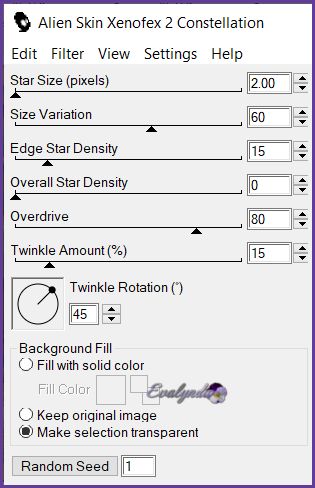
Editar / Copiado especial / Copiar fusionada
Abrir el programa Jasc Animation Shop
Editar / Pegar como nueva animación
Volver al Paint Shop Pro
Anular la acción anterior

Filtro Alien Skin Xenofex 2 / Constellation
con los mismos ajustes (memorizados)
Pinchar en la pestaña “Random Seed” y OK
Editar / Copiado especial / Copiar fusionada
Volver al programa Jasc Animation Shop
Editar / Pegar después de la imagen activa
Guardar en .GIF
Tutorial traducido el 02/10/2019
Espero se hayan divertido
como ALYCIANE se divirtió creando el tutorial,
como me divertí yo traduciéndolo para Ustedes
ALYCIANE queda a la espera de sus diseños
y yo, con mucho placer colocaré sus trabajos
en la Galería especial de esta traducción







